Turinys
Jei ieškote paprasčiausių būdų, kaip suskaičiuoti, ar "Excel" ląstelėje yra skaičius tada jums bus vertas šis straipsnis. Kartais stulpelyje susimaišo įvairūs tekstai, skaičiai ir kitų tipų kintamieji. Jei norite suskaičiuoti langelius pagal skaičius, tada peržiūrėkime šį straipsnį.
Atsisiųsti darbo knygą
Skaičiuoti ląsteles su Number.xlsx
7 būdai skaičiuoti, jei ląstelėje yra skaičius
Naudojau šią lentelę, kurioje Dydis stulpelis Turiu ir teksto, ir skaičių kintamuosius. Šiuo atveju norėčiau suskaičiuoti čia esančių langelių skaičių, remdamasis šiame stulpelyje esančiais skaičiais. Su būdais susipažinsite naudodamiesi toliau pateiktu pavyzdžiu.
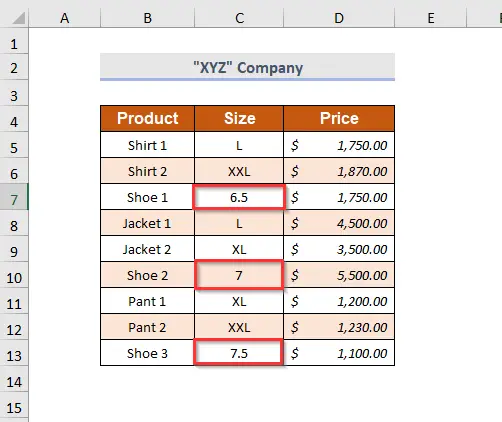
Metodas-1: Naudojant COUNT funkciją skaičiuoti ląsteles su skaičiumi
Skaičiuoti ląsteles, kuriose yra skaičių, galėsite naudodami COUNT funkcija Šiuo atveju naudosiu Dydžio stulpelis į suskaičiuoti ląstelių skaičių su skaičiais. Čia aš pridėjau Skaičiavimo stulpelis šiam tikslui.
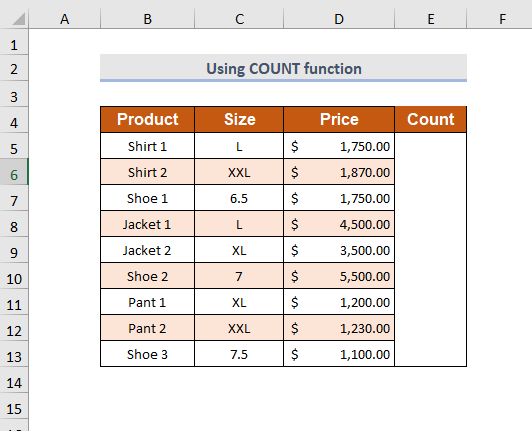
Žingsnis-01 :
➤Pasirinkite išvesties langelį Skaičiavimo stulpelis
=COUNT(C5:C13) Čia, C5:C13 yra verčių intervalas
Svetainė COUNT funkcija bus suskaičiuotas ląstelių, kuriose yra skaičių, skaičius.
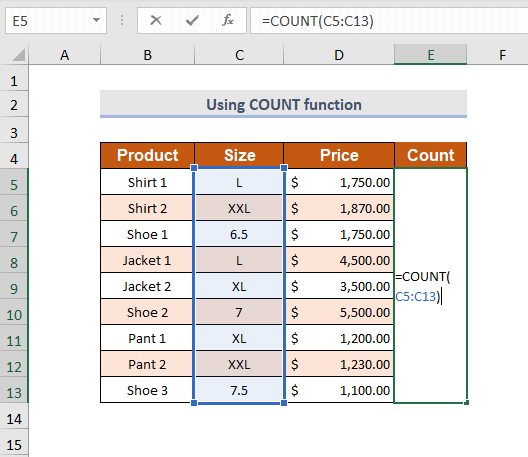
Žingsnis-02 :
➤Spauda ĮVESKITE
Vėliau gausite ląstelių, kuriose yra skaičių, skaičių Dydžio stulpelis .
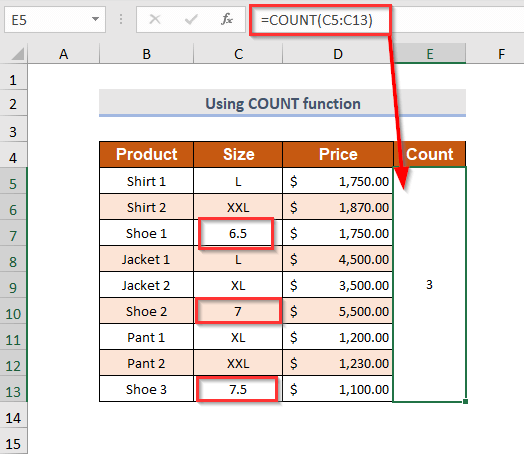
Susijęs turinys: "Excel" formulė ląstelėms su tekstu skaičiuoti (atsisiųskite nemokamą darbaknygę)
2 metodas: COUNTIF funkcijos naudojimas skaičiuojant ląsteles su skaičiumi
Skaičiuoti ląsteles, kuriose yra skaičių, galėsite naudodami COUNTIF funkcija . Čia naudosiu Dydžio stulpelis skaičiuoti ląstelių, kuriose yra skaičių, skaičių.
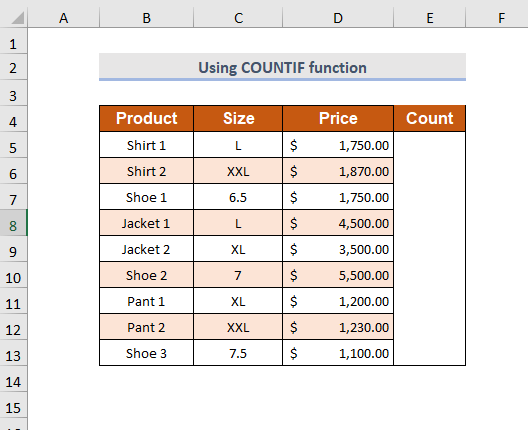
Žingsnis-01 :
➤Pasirinkite išvesties langelį Skaičiavimo stulpelis
=COUNTIF(C5:C13, "*") Čia, C5:C13 yra verčių intervalas
ir prieš pakaitinis simbolis, naudojama, o tai reiškia, kad Nėra lygus bet kokius tekstus.
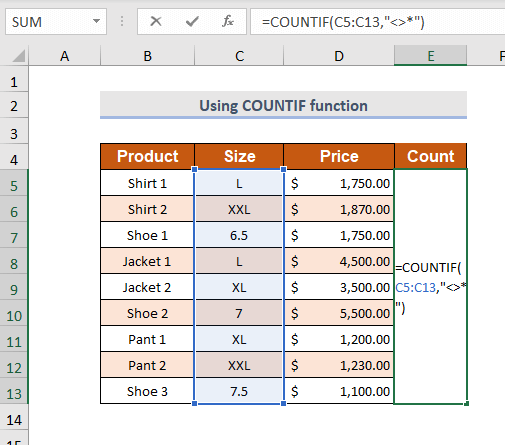
Žingsnis-02 :
➤Spauda ĮVESKITE
Po to gausite ląstelių, kuriose yra skaičių, skaičių Dydžio stulpelis .
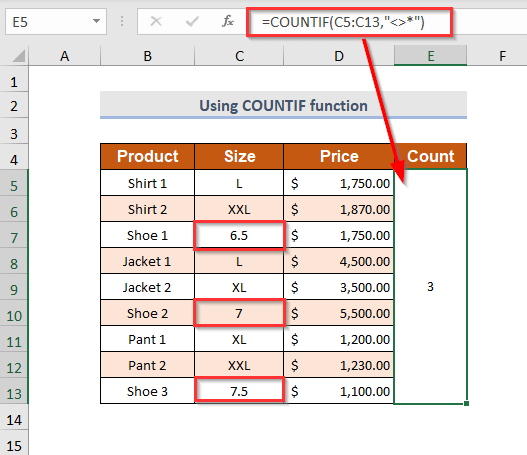
Susijęs turinys: "Excel" ląstelių, kurios nėra tuščios, skaičiavimas (6 naudingi metodai)
3 metodas: ląstelių su skaičiais ir tekstu skaičiavimas
Tarkime, dabar norite suskaičiuoti bendrą ląstelių, kuriose yra ir skaičių, ir tekstų, skaičių Dydžio stulpelis . Norėdami tai padaryti, turite naudoti COUNTA funkcija .
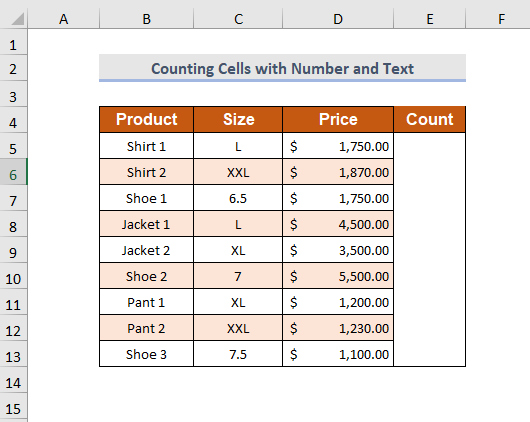
Žingsnis-01 :
➤Pasirinkite išvesties langelį Skaičiavimo stulpelis
=COUNTA(C5:C13) Čia, C5:C13 yra verčių intervalas
Svetainė COUNTA funkcija bus suskaičiuotas ląstelių, kuriose yra skaičių ir tekstų, skaičius.
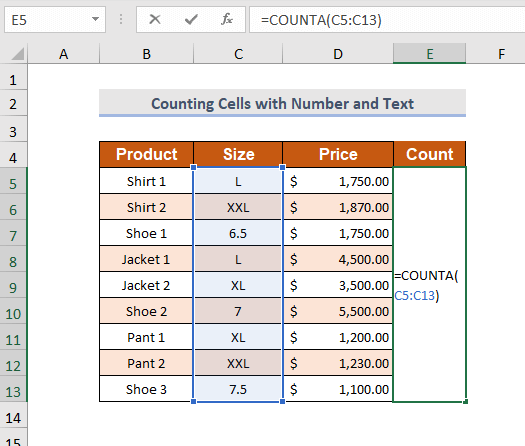
Žingsnis-02 :
➤Spauda ĮVESKITE
Tokiu būdu gausite ląstelių, kuriose yra skaičių ir tekstų, skaičių Dydžio stulpelis .
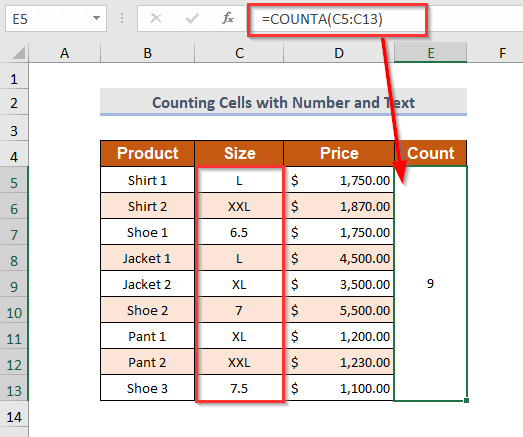
Skaityti daugiau: Skaičiuokite ląsteles, kuriose yra tam tikras tekstas programoje "Excel
4 metodas: ląstelių su skaičiais skaičiavimas filtruotoje lentelėje
Tarkime, norite suskaičiuoti skaičius filtruotoje duomenų lentelėje, tačiau šiuo atveju gausite ne tik filtruoto stulpelio rodomas reikšmes, bet ir bendrą skaičių sumą. Tačiau vadovaudamiesi šiuo metodu galite suskaičiuoti tik po filtravimo matomas reikšmes.
Turite naudoti funkcija SUBTOTAL prieš filtruodami duomenų lentelę.

Žingsnis-01 :
➤Pasirinkite išvesties langelį Skaičiavimo stulpelis
=SUBTOTAL(102,C5:C13) Čia, 102 naudojamas naudojant COUNT funkcija
C5:C13 yra verčių intervalas

Žingsnis-02 :
➤Spauda ĮVESKITE
Tada gausite ląstelių, kuriose yra skaičių, skaičių prieš filtravimą Dydžio stulpelis .
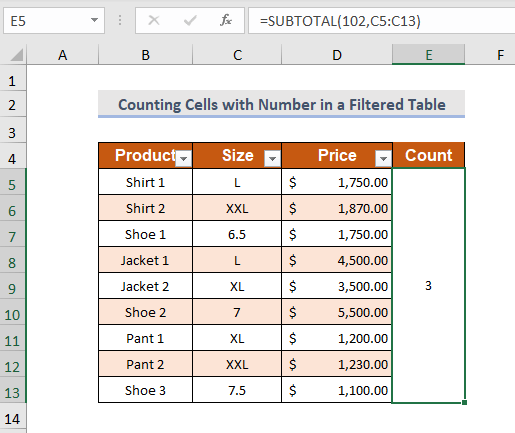
Žingsnis-03 :
➤Filtruokite duomenų lentelę pagal savo poreikius
Tada gausite ląstelių, kuriose yra skaičių, skaičių Dydžio stulpelis kuris nėra paslėptas.
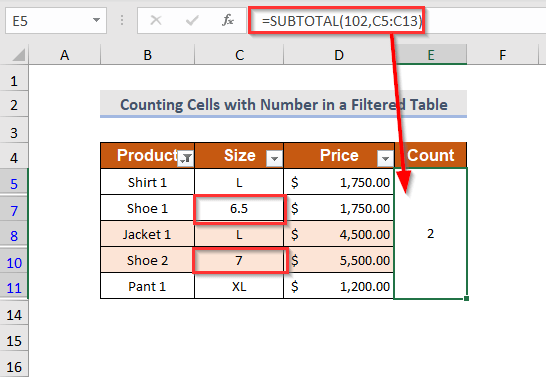
Panašūs skaitiniai
- Kaip skaičiuoti nelyginiai ir lyginiai skaičiai programoje "Excel" (3 paprasti būdai)
- "Excel" skaičiuoti tik matomus langelius (5 gudrybės)
- Kaip suskaičiuoti užpildytas "Excel" ląsteles (5 greiti būdai)
- Kaip suskaičiuoti užpildytas "Excel" ląsteles naudojant VBA (7 metodai)
5 metodas: ląstelių skaičiavimas pagal vieną kriterijų
Tarkime, kad dabar norite suskaičiuoti ląstelių skaičių Kainos stulpelis kuriuose yra skaičių.
Čia suskaičiuosite langelius pagal kriterijus, kuriuos Kaina turėtų būti tik Batai kaip Produktas.

Žingsnis-01 :
➤Pasirinkite išvesties langelį Skaičiavimo stulpelis
=COUNTIF(B5:B13,"*Shoe*") Čia, B5:B13 yra verčių intervalas
Svetainė batai yra kriterijus tarp "Wildcards" parašytas kriterijaus pavadinimas, skirtas iš dalies teksto atitikčiai Batai
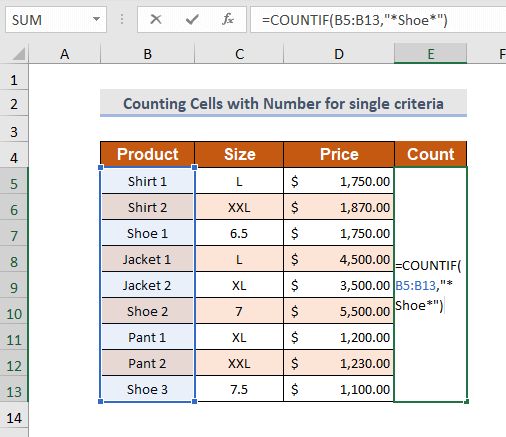
Žingsnis-02 :
➤Spauda ĮVESKITE
Tokiu būdu gausite ląstelių, kuriose yra skaičių, skaičių pagal kriterijus, nurodytus Kainos stulpelis .
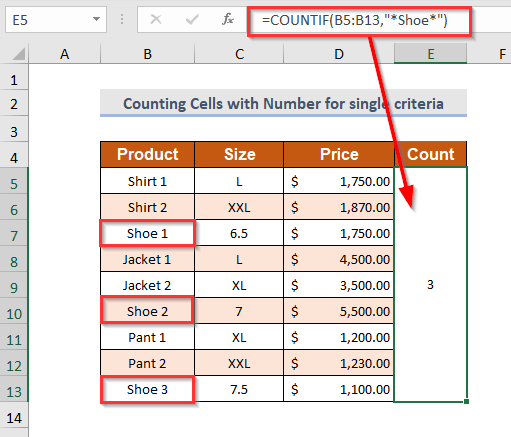
Skaityti daugiau: Kaip skaičiuoti ne tuščias ląsteles su "Excel" sąlyga (6 metodai)
6 metodas: COUNTIFS funkcijos naudojimas ląstelėms su keliais kriterijais skaičiuoti
Tarkime, dabar norite suskaičiuoti langelius, kuriuose yra skaičių Kainos stulpelis remiantis dviem kriterijais. Pirmasis kriterijus yra toks pat kaip ir 5 metodas o antrasis kriterijus yra Kaina turėtų būti didesnis už $1,500.00 . Tai galite padaryti naudodami COUNTIFS funkcija.
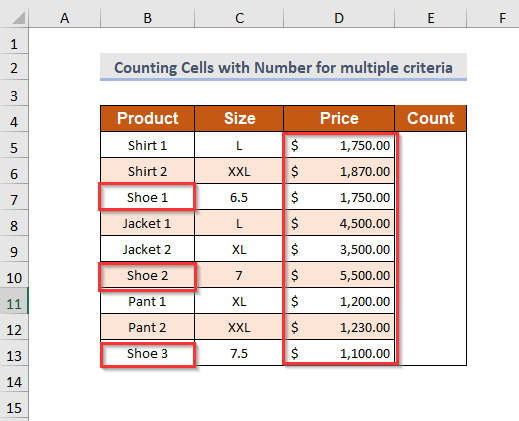
Žingsnis-01 :
➤Pasirinkite išvesties langelį Skaičiavimo stulpelis
=COUNTIFS(B5:B13,"*Shoe*",D5:D13,">1500") Čia, B5:B13 pirmasis kriterijų intervalas
Batai pirmasis kriterijus
D5:D13 antrasis kriterijų intervalas
">1500" yra antrasis kriterijus.
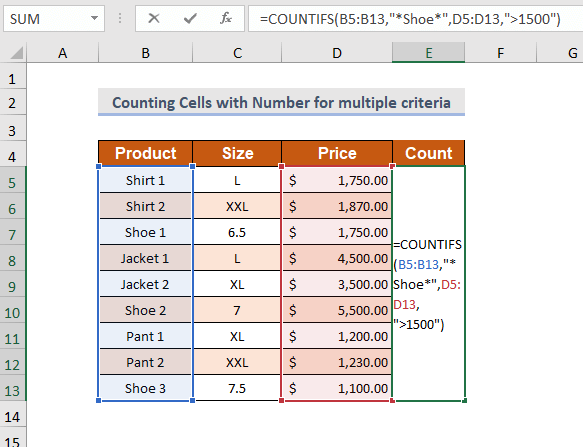
Žingsnis-02 :
➤Spauda ĮVESKITE
Vėliau gausite ląstelių, kuriose yra skaičių, skaičių, pagrįstą keliais kriterijais. Kainos stulpelis .
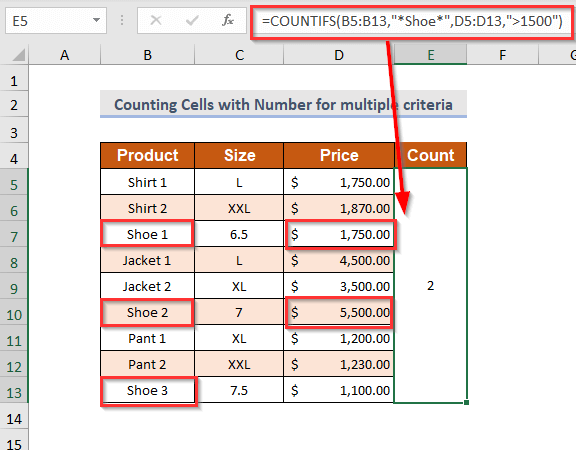
7 metodas: naudojant SUMPRODUCT funkciją skaičiuoti ląsteles su skaičiumi
Skaičiuoti ląsteles, kuriose yra skaičių, galėsite naudodami funkcija SUMPRODUCT Šiuo atveju naudosiu Dydžio stulpelis skaičiuoti ląstelių, kuriose yra skaičių, skaičių.
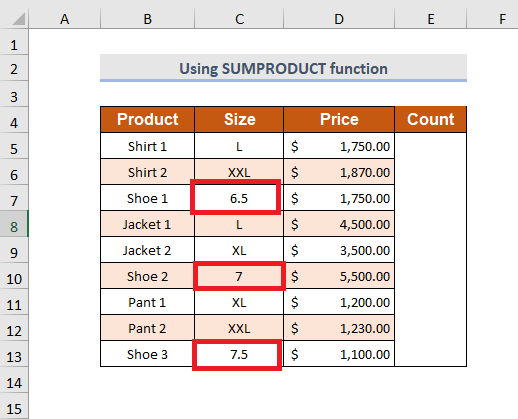
Žingsnis-01 :
➤Pasirinkite išvesties langelį Skaičiavimo stulpelis
=SUMPRODUKT((--ISNUMBER(C5:C13))) Čia, C5:C13 yra diapazonas ,
T funkcija ISNUMBER patikrins, ar yra numerių, ir grįš TRUE o jei numerio nėra, bus grąžinama FALSE . tada - konvertuos TRUE į 1 ir FALSE į 0 .
Tada funkcija SUMPRODUCT susumuos vertes.
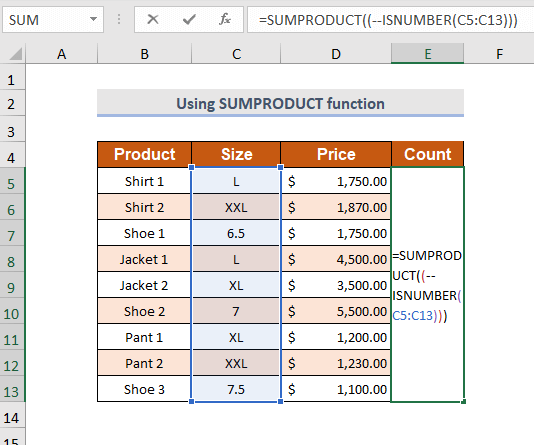
Žingsnis-02 :
➤Spauda ĮVESKITE
Tada gausite ląstelių, kuriose yra skaičių, skaičių Dydžio stulpelis .
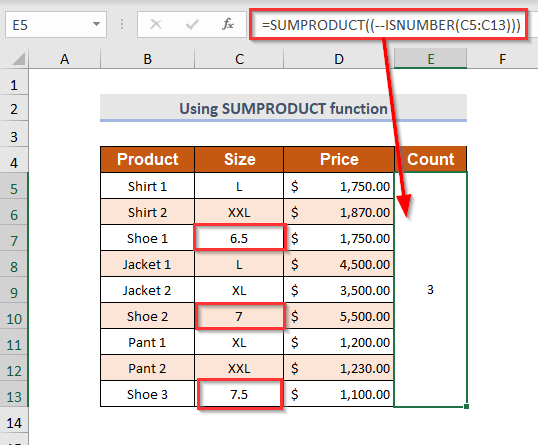
Praktikos skyrius
Norėdami patys atlikti praktiką, pateikėme Praktika Kiekvieno lapo dešinėje pusėje esančiame lape nurodykite kiekvieno metodo skirsnį, kaip nurodyta toliau. Atlikite tai patys.
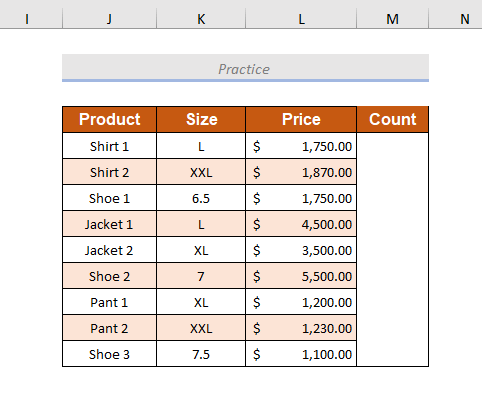
Išvada
Šiame straipsnyje bandžiau aprašyti paprasčiausius būdus, kaip efektyviai suskaičiuoti, ar ląstelėje yra skaičius "Excel" programoje. Tikiuosi, kad jums tai bus naudinga. Jei turite pasiūlymų ar klausimų, nedvejodami pasidalykite jais su mumis.

